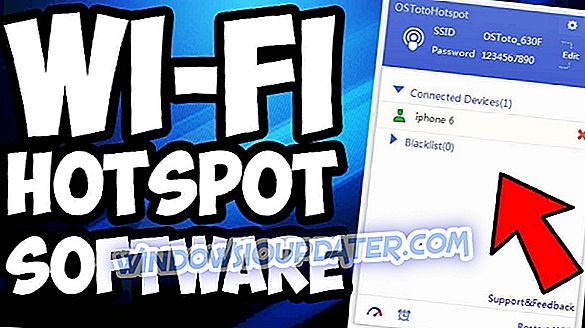Passos per risolvere problemi CMOS corrotti
- Ripristina BIOS ai valori di fabbrica
- BIOS flash
- Resetta la batteria
- Sostituire la batteria
Una corruzione di CMOS è un evento piuttosto comune. Tristemente, punta soprattutto al fallimento della scheda madre, ma non è una regola empirica. Il BIOS / UEFI potrebbe essere il problema o la batteria CMOS non funziona. La longevità stimata è di circa 3 anni, quindi la seconda non dovrebbe sorprendere. E puoi provare a correggere CMOS corrotti con i passaggi che abbiamo elencato di seguito. Assicurati di dirci se ti hanno aiutato più tardi.
Come correggere CMOS corrotti in pochi semplici passaggi
1: Ripristina il BIOS ai valori di fabbrica
Il primo passo da compiere quando vengono visualizzati tutti e tutti i problemi relativi al BIOS è provare e ripristinare la configurazione predefinita. Questa è una soluzione di lunga durata se l'hardware è rotto, ma potrebbe comunque essere d'aiuto. Dal momento che abbiamo bisogno di spostarci gradualmente verso la sostituzione della batteria, facciamo un tentativo e, si spera, verrà affrontata la corruzione CMOS.
L'avvio nelle impostazioni BIOS / UEFI è un'attività piuttosto semplice nelle precedenti iterazioni di Windows. Tuttavia, su Windows 10, a causa di un'opzione di avvio veloce, la schermata iniziale verrà saltata e non sarà possibile accedere a nessuno dei menu. Ecco perché abbiamo bisogno che tu segua i passaggi che abbiamo elencato di seguito e provaci:
- Premere il tasto Windows + I per aprire Impostazioni .
- Scegli Aggiorna e Sicurezza .
- Seleziona Ripristino dal riquadro sinistro.
- Sotto l' avvio avanzato, fare clic su Riavvia ora .

- Scegli Risoluzione dei problemi .
- Seleziona Opzioni avanzate .
- Scegli Impostazioni firmware UEFI e fai clic su Riavvia .
- Ripristina tutte le impostazioni predefinite e riavvia il PC.
2: BIOS flash
Ora, alcuni errori come l'errore "checksum CMOS" possono apparire a causa di un BIOS obsoleto. D'altra parte, possono comparire se è stata visualizzata una versione errata del BIOS. Ecco perché suggeriamo di ripetere il flashing del BIOS, aggiornandolo quindi all'ultima versione. Ora, anche se gli utenti non abituali vedono l'intromissione nel BIOS come un compito pericoloso, non lo diremmo.
Ci sono solo due regole che devi seguire quando lampeggia BIOS. Mantenere l'alimentazione durante tutta la procedura. Se il tuo PC si spegne improvvisamente, è probabile che tu abbia murato la tua scheda madre. La seconda regola consiste nel ricontrollare la versione aggiornata per il modello esatto della scheda madre. Lampeggiare una versione sbagliata porta a errori ancora peggiori (leggi: scheda madre di bricking).
Con questi in mente, basta controllare il numero di modello della scheda madre e cercarlo online. Se c'è uno strumento lampeggiante per il tuo modello fornito dall'OEM, assicurati di usarlo. Alcuni OEM offrono anche l'aggiornamento diretto dal menu del BIOS, che è ancora meglio. Ma questa non è una regola, quindi assicurati di controllare prima di passare al BIOS lampeggiante. Puoi saperne di più sulla procedura in questo articolo.
3: ripristina la batteria
Anche il ripristino della batteria CMOS è un compito abbastanza semplice. Richiede alcuni strumenti (fondamentalmente un piccolo cacciavite) per rimuovere il rivestimento laterale dalla custodia. Lo stesso vale per i notebook. Spegnere il PC e scollegare il cavo di alimentazione. Guarda per rimuovere le viti per accedere alla scheda madre.
Una volta lì, dovresti essere in grado di vedere un piccolo ponticello accanto alla batteria CMOS contrassegnata con la descrizione "Reset CMOS". Rimuoverlo e tenerlo spento per circa 20 secondi. Riposizionalo, ricollega la fonte di alimentazione, rimetti l'involucro e avvia il PC.
Se non sei in grado di localizzare il jumper, rimuovi la batteria e rimettila dopo 10 minuti. Fatelo delicatamente per evitare di rompere la clip metallica che la tiene ferma. Abbiamo bisogno che si scarichi completamente prima di rimetterlo.
4: sostituire la batteria
Infine, se la batteria si spegne, è necessario sostituirla seguendo i passaggi sopra indicati. Come puoi vedere tu stesso, la batteria probabilmente contiene il numero di modello CR2032. E 'una normale batteria a bottone al litio con orologio manuale. Quindi non dovresti avere difficoltà a trovare la sostituzione in quanto è ampiamente disponibile.
Se i problemi persistono, la colpa è dell'hardware difettoso. La scheda madre non funziona correttamente o l'unità di alimentazione è difettosa e la sostituzione è obbligatoria. Per questo, probabilmente dovrai contattare un tecnico del PC, quindi preparati a spendere dei soldi se non sei in garanzia.
Detto questo, possiamo concludere questo articolo. Se hai qualche soluzione alternativa per il CMOS corrotto, assicurati di dircelo nella sezione commenti qui sotto. Saremo grati per il tuo impegno.